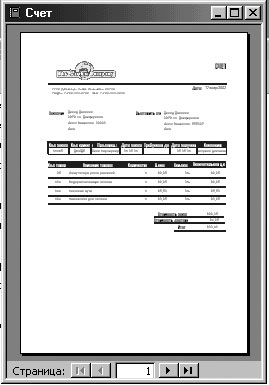Знакомство с Access
Отчеты
Отчеты используются для отображения информации, содержащейся в таблицах, в отформатированном виде, который легко читается как на экране компьютера, так и на бумаге. Помимо данных, извлеченных из нескольких таблиц и запросов, отчеты могут включать элементы оформления, свойственные печатным документам, как, например, названия, заголовки и колонтитулы.
Отчет можно отобразить в трех режимах: в режиме конструктора, позволяющем изменить внешний вид и макет отчета, в режиме просмотра образца, где можно просмотреть все элементы готового отчета, но в сокращенном виде, и в режиме предварительного просмотра, где отчет отображается в том виде, в каком будет напечатан. Отчет в режиме конструктора представлен на следующем рисунке.
В этом упражнении вы просмотрите отчет, сохраненный в базе GardenCo, только для того, чтобы получить общее представление об отчетах. В качестве рабочей будет использоваться папка Office XP SBS\Access\Chap09\Reports. Выполните следующие шаги.
- Откройте базу данных GardenCo, расположенную в рабочей папке.
- На панели объектов щелкните на пункте Отчеты (Reports). В окне базы данных отобразится список отчетов, созданных ранее, за исключением двух первых элементов, которые представляют собой команды, предназначенные для создания отчетов.
- Щелкните на Адреса клиентов, а затем щелкните на кнопке Предварительный просмотр (Preview)
 вверху окна базы данных, чтобы отобразить отчет. Откроется окно
предварительного просмотра, характерное для всех программ Microsoft Windows. Отчет
содержит адресные данные заказчиков, напечатанные в формате почтовых наклеек.
вверху окна базы данных, чтобы отобразить отчет. Откроется окно
предварительного просмотра, характерное для всех программ Microsoft Windows. Отчет
содержит адресные данные заказчиков, напечатанные в формате почтовых наклеек.
- Щелкните в отчете, чтобы изменить масштаб отображения.Совет. Если отчет отображается слишком мелким шрифтом, воспользуйтесь списком поля Масштаб (Zoom) на панели инструментов, чтобы увеличить изображение.
- Закройте отчет Адреса клиентов.
- В окне базы данных щелкните на отчете Счет, а затем щелкните на кнопке Предварительный просмотр (Preview), чтобы просмотреть счет, представленный справа.
- Просмотрите отчет, щелкая на кнопках перехода внизу окна для перемещения по страницам.
- На панели инструментов щелкните на кнопке Вид (View)
 , чтобы отобразить отчет в режиме
конструктора, а затем разверните окно отчета, чтобы ваш экран выглядел так, как
показано на следующем рисунке.
, чтобы отобразить отчет в режиме
конструктора, а затем разверните окно отчета, чтобы ваш экран выглядел так, как
показано на следующем рисунке.
В режиме конструктора отчет напоминает форму, причем методика, которая используется для создания форм, может быть использована и в данном случае.
- Закройте отчет Счет, а затем закройте базу данных GardenCo.
- Если вы не намерены переходить к изучению следующей лекции, выйдите из программы Access.
Другие объекты Access
Таблицы, запросы, формы и отчеты представляют собой объекты, которые широко используются при разработке баз данных Access. С их помощью можно создать мощные и удобные для работы приложения. Однако можно существенно расширить возможности базы данных, если воспользоваться страницами доступа, макросами и модулями. Чтобы обзор Access был полным, ознакомьтесь с кратким описанием этих объектов, представленным в этом разделе.
Страницы
Чтобы предоставить доступ к информации, хранящейся в базе данных, пользователям Интернета или интранета, можно создать страницы, называемые страницами доступа к данным. Работа с данными на странице доступа в Web осуществляется примерно так же, как в Access - пользователи могут просматривать таблицы, выполнять запросы и заполнять поля форм.
Хотя публикация информации из базы данных в Web на первый взгляд кажется сложной, Access включает мастер, которые берет на себя большую часть кропотливой работы по созданию страницы доступа. При желании созданную мастером страницу можно доработать в режиме конструктора.
Макросы
Макросы представляют собой небольшие программы, с помощью которых обеспечивается реакция Access на такие события, как открытие формы, щелчок кнопки или обновление записи. Это особенно удобно, если предполагается передать базу данных неквалифицированным пользователям. Например, можно написать макросы, содержащие последовательность команд, выполняющих рутинные задачи, или связать такие действия, как открытие формы или печать отчета, с кнопками кнопочной формы.
Модули
Модули представляют собой программы на Visual Basic for Applications (VBA), языке программирования высокого уровня, разработанного Microsoft для создания приложений Windows. Помимо стандартного набора команд VBA, каждая программа Microsoft Office имеет собственные команды. В отличие от макросов, позволяющих автоматизировать не более пяти, шести десятков операций, VBA включает сотни команд и может неограниченно расширяться за счет дополнений, вносимых другими компаниями и частными лицами. Программы VBA используются для решения задач, слишком сложных для макросов, как, например, извлечение определенной информации из рабочих листов Excel.